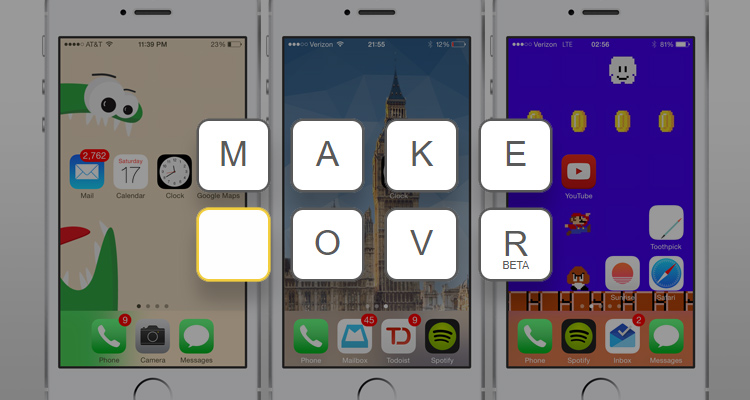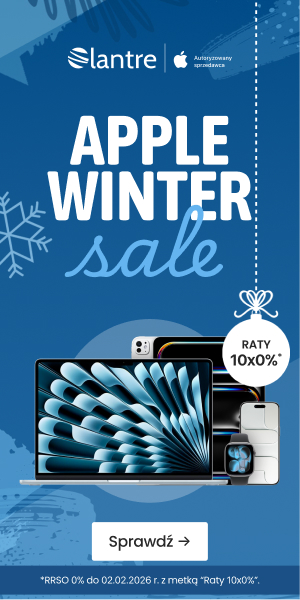iOS od zawsze wygląda podobnie – rzędy ikon, które po wypełnieniu jednego ekranu na home screenie płynnie przechodzą na drugi… i tyle.
W przeciwieństwie do urządzeń z Androidem nie możemy ich układać w dowolne konfiguracje. Ale czy na pewno?
Jestem fanem kombinowania i dostosowywania sprzętu do własnych potrzeb, w związku z czym zawsze szukam nowych sposobów na ucieczkę z ograniczeń iOS.
Pokażę Wam pewną sztuczkę, która umożliwia tworzenie “przeźroczystych” ikon, co w efekcie pozwala nam na stworzenie dowolnego ich układu na home screenie.
Pierwsze, co musimy zrobić jest jednocześnie najważniejsze – wybór tapety!
Pozostawiam tą kwestię Waszej wyobraźni, ale podpowiem tylko, że ostatnio pisaliśmy trochę o tapetach (setki świetnych tapet znajdziecie też w naszym cyklu Tapety tygodnia).
Cała sztuczka jest możliwa dzięki stronie makeovr.io , gdzie przebieg całego procesu jest bardzo dobrze wytłumaczony.
Przed wejściem na tę stronę musimy zrobić parę rzeczy:
- Ustaw swoją tapetę – koniecznie w trybie Stopklatka!
- Wyłącz opcję w: Ustawienia > Ogólne > Dostępność > Redukuj Ruch (tylko tymczasowo, potem można to ustawienie przywrócić).
- Wróć na ekran początkowy i wywołaj tryb przesuwania ikon (przytrzymaj palec na jednej z ikon aż zaczną się poruszać).
- Przejdź na ostatni (pusty) ekran.
- Zrób zrzut ekranu.
Po ich wykonaniu wchodzimy na stronę makeovr.io i wgrywamy nasz zrzut ekranu – po chwili nasze ikony zostaną przygotowane.
Teraz wystarczy wybrać “pustą” ikonę i dodać ją do ekranu początkowego przez Kartę udostępniania -> Dodaj do Home Screen.
Operację musimy wykonać tyle razy, ile miejsc na ekranie początkowym potrzebujemy nimi zapełnić.
Twórcy tego narzędzia przygotowali także video poradnik:
Jak się pewnie domyślacie, na pulpit nie dodajemy przeźroczystych ikon, a odpowiednio przygotowane skróty do stron internetowych, których ikoną będzie wycinek naszej tapety.
Cały proces niestety jest dosyć czasochłonny, ale efekty, które możemy osiągnąć, są naprawdę ciekawe!
Inne moje poradniki:
- Favicony w Safari? To od dawna możliwe dzięki wtyczce SafariStand
- Dark Mode w Safari na iPhonie i Macu dzięki wtyczce Nightlight
Podłącz się do nas na Twitterze lub Facebooku żeby nie przegapić żadnych informacji ze świata Apple.